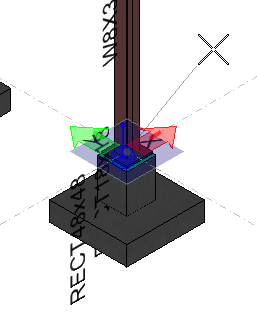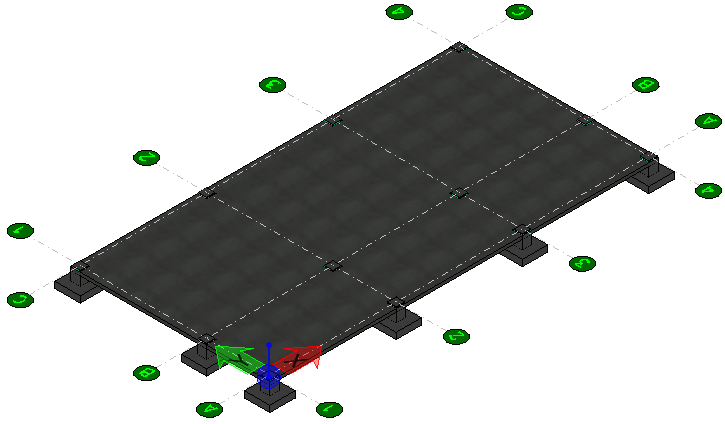放置板
-
选择放置板工具。

将显示放置板工具设置窗口,且已选择要放置的圆形剖面。
- 您需要更改板类型和某些放置选项。
- 将指针定位至 A1 轴网位置的钢柱底部附近。当钢柱高亮显示时,将显示结构捕捉点图标,有助于立即确认已选择准确位置。 输入一个数据点。系统将在钢柱底部建立第一个板边界点。系统将使用连接到指针的下一放置点动态预览板的边界。
- 对建筑的其他三个角(在轴网位置 A4、C3 和 C1)重复上述步骤 重置以完成板。
- 单击?提交更改?以提交设计历史的更改 将显示?提交更改?文本框。输入备注(如Added slab to pedestals),然后单击确定。
-
选择?显示设计历史?工具。
将显示?设计历史?对话框,且已更新为最新备注。